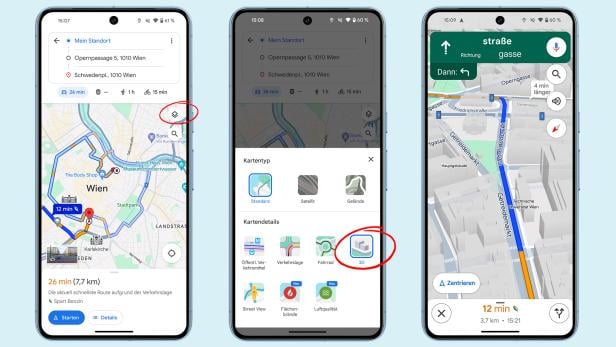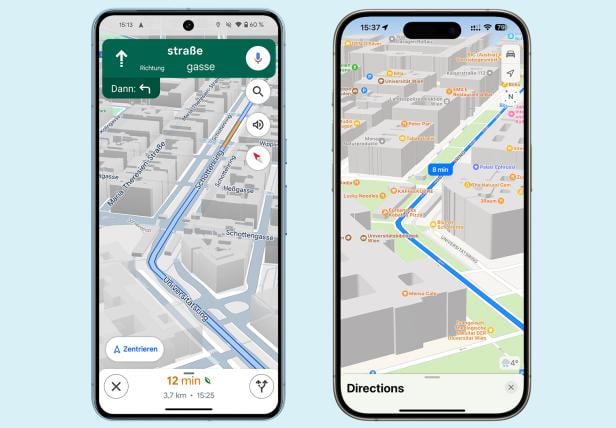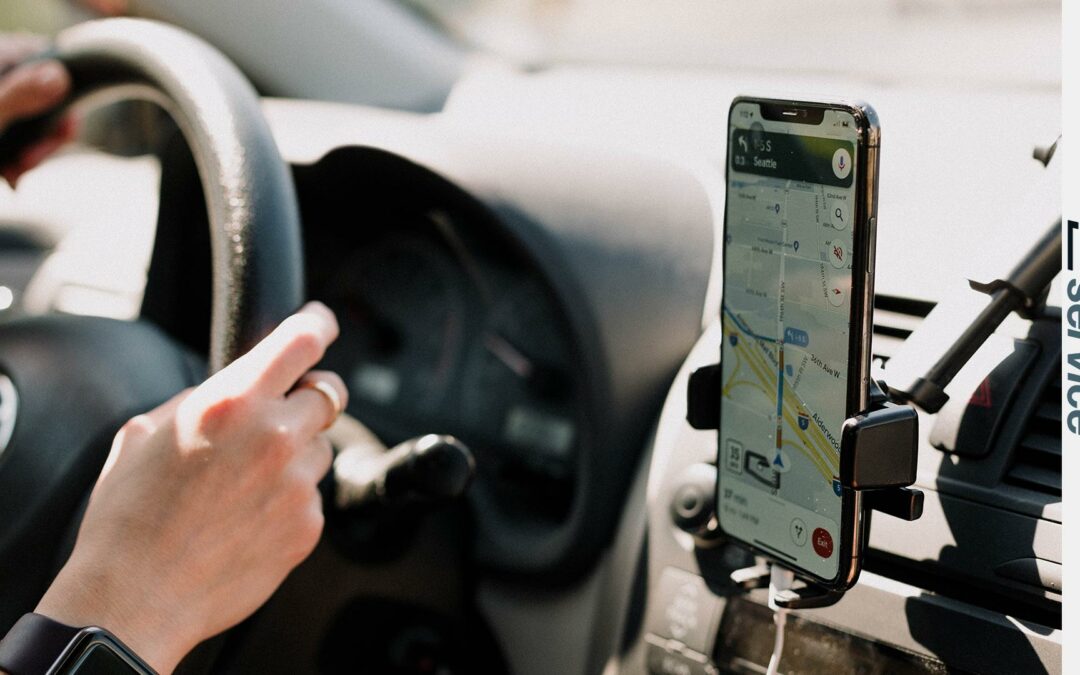Google Maps 3D Nézet a Navigációs Módban
A Google Maps segítségével az épületek mostantól 3D-s nézetben is megjeleníthetők navigációs módban.
Bárki, aki használja a Google Maps-et, észrevehette, hogy az épületek már egy ideje 3D nézetben is megjeleníthetők. Ez a sematikus ábrázolás már több éve elérhető, de eddig csak a normál nézetben volt használható.
Mostantól a Google az épületek 3D-s nézetét is kínálja a Navigációs módban. Az új kijelző azonban csak néhány felhasználó számára érhető el, mind Android telefonokon, mind iPhone-okon.
Ha szeretné használni az új útvonaltervezési funkciót, először aktiválnia kell azt a navigáció megkezdése előtt. Megmutatjuk, hol található a 3D nézet, és hogyan kapcsolhatja be.